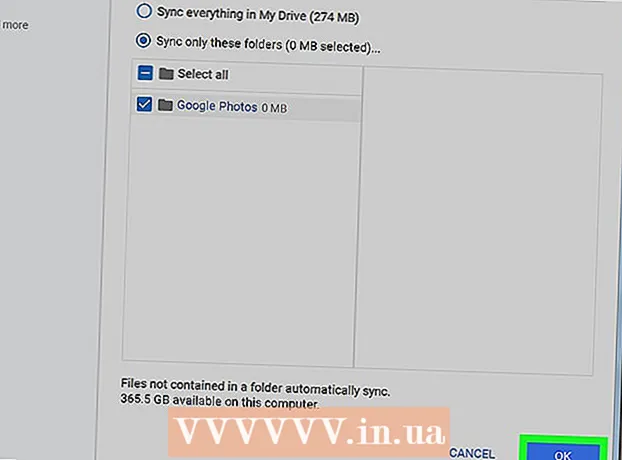Autor:
Frank Hunt
Fecha De Creación:
16 Marcha 2021
Fecha De Actualización:
1 Mes De Julio 2024

Contenido
- Al paso
- Método 1 de 4: Windows
- Resolviendo un problema
- Método 2 de 4: Mac
- Resolviendo un problema
- Método 3 de 4: Android
- Resolviendo un problema
- Método 4 de 4: iOS
- Resolviendo un problema
Cuando todos esos archivos descargados comienzan a acumularse, pueden ocupar espacio de almacenamiento que puede usar mejor. La limpieza regular de los archivos descargados le ahorrará mucho espacio y facilitará la búsqueda de los archivos que desea. El proceso de eliminación de sus archivos depende del sistema operativo que esté utilizando.
Al paso
Método 1 de 4: Windows
 Abra su carpeta Descargas / Mis descargas. Puede abrirlo presionando la tecla de Windows + E y seleccionando la carpeta.
Abra su carpeta Descargas / Mis descargas. Puede abrirlo presionando la tecla de Windows + E y seleccionando la carpeta.  Busque el archivo que desea eliminar. La mayoría de los programas colocarán los archivos descargados en Descargas.
Busque el archivo que desea eliminar. La mayoría de los programas colocarán los archivos descargados en Descargas. - Algunos programas crean sus propias carpetas de descarga. Cuando sepa con qué programa descargó el archivo, verifique la configuración para ver dónde están almacenados los archivos en su computadora.
 Realice una búsqueda del archivo si conoce su nombre. Si no puede encontrar el archivo en su carpeta de Descargas, pero conoce el nombre, puede usar la Búsqueda de Windows para encontrarlo. Presione la tecla de Windows y escriba el nombre del archivo. Si Windows no puede encontrarlo, se mostrará en los resultados de la búsqueda.
Realice una búsqueda del archivo si conoce su nombre. Si no puede encontrar el archivo en su carpeta de Descargas, pero conoce el nombre, puede usar la Búsqueda de Windows para encontrarlo. Presione la tecla de Windows y escriba el nombre del archivo. Si Windows no puede encontrarlo, se mostrará en los resultados de la búsqueda.  Si no puede encontrar el archivo, abra el administrador de descargas de su navegador. Si descargó el archivo recientemente, es posible que aún aparezca en el administrador de descargas de su navegador. Con esto, puede abrir directamente la ubicación del archivo que desea eliminar.
Si no puede encontrar el archivo, abra el administrador de descargas de su navegador. Si descargó el archivo recientemente, es posible que aún aparezca en el administrador de descargas de su navegador. Con esto, puede abrir directamente la ubicación del archivo que desea eliminar. - Chrome: presione Ctrl + J. Haga clic en "Eliminar de la lista" para el archivo que desea eliminar.
- Firefox: presione Ctrl + J para abrir la sección Descargas en la Biblioteca. Haga clic en el botón de carpeta para abrir la carpeta donde se encuentra la descarga.
- Internet Explorer: presione Ctrl + J o haga clic en el engranaje y seleccione "Descargas". Haga clic en el enlace en la columna de ubicación del archivo que desea eliminar.
 Arrastra el archivo a la Papelera. Opcionalmente, puede seleccionar el archivo y presionar Eliminar, o hacer clic derecho en el archivo y elegir "Eliminar".
Arrastra el archivo a la Papelera. Opcionalmente, puede seleccionar el archivo y presionar Eliminar, o hacer clic derecho en el archivo y elegir "Eliminar". - Si el archivo no se puede eliminar, puede deberse a que otro programa lo está utilizando. Esto es común con los programas para compartir archivos, ya que algunos usuarios intentan descargar el archivo desde su PC. Cierre los programas que puedan usar el archivo y vuelva a intentarlo.
Resolviendo un problema
 No puedo borrar el archivo. Si Windows no le permite eliminar el archivo, probablemente se deba a que otro archivo lo está utilizando. Este suele ser el caso si descargó el archivo a través de BitTorrent y aún se está sembrando, o si ya lo ha abierto en otro programa. Cierre todos los programas que puedan estar usando el archivo y vuelva a intentarlo.
No puedo borrar el archivo. Si Windows no le permite eliminar el archivo, probablemente se deba a que otro archivo lo está utilizando. Este suele ser el caso si descargó el archivo a través de BitTorrent y aún se está sembrando, o si ya lo ha abierto en otro programa. Cierre todos los programas que puedan estar usando el archivo y vuelva a intentarlo. - Si aún no puede eliminar el archivo, consulte wikiHow para obtener más información.
Método 2 de 4: Mac
 Abra su carpeta de Descargas. Puede acceder a la carpeta Descargas desde el Dock o desde la barra lateral en Finder. Esta es la ubicación predeterminada en la que la mayoría de las aplicaciones descargan archivos. Si ha cambiado la ubicación de descarga en las preferencias de una de sus aplicaciones, verifique también esa ubicación.
Abra su carpeta de Descargas. Puede acceder a la carpeta Descargas desde el Dock o desde la barra lateral en Finder. Esta es la ubicación predeterminada en la que la mayoría de las aplicaciones descargan archivos. Si ha cambiado la ubicación de descarga en las preferencias de una de sus aplicaciones, verifique también esa ubicación. - También puede hacer clic en su escritorio y luego en "Ir a" → "Descargas".
 Busque el archivo que desea eliminar. Desplácese por Descargas hasta encontrar el archivo que desea eliminar.
Busque el archivo que desea eliminar. Desplácese por Descargas hasta encontrar el archivo que desea eliminar.  Limite su búsqueda a imágenes de disco. Los programas de Mac se descargan como archivos DMG. Estas son imágenes de disco en las que se almacena el programa. Si instala un programa, el DMG permanecerá en su carpeta de Descargas y ocupará espacio.
Limite su búsqueda a imágenes de disco. Los programas de Mac se descargan como archivos DMG. Estas son imágenes de disco en las que se almacena el programa. Si instala un programa, el DMG permanecerá en su carpeta de Descargas y ocupará espacio. - En la barra de búsqueda en la esquina superior derecha, escriba imagen de disco y seleccione "Imagen de disco" de la sección "Tipos". Esto restringe la vista a archivos DMG, por lo que puede liberar rápidamente mucho espacio.
 Si no puede encontrar el archivo, abra el administrador de descargas de su navegador. Si descargó el archivo recientemente, es posible que aún aparezca en el administrador de descargas de su navegador. Con esto, puede abrir directamente la ubicación del archivo que desea eliminar.
Si no puede encontrar el archivo, abra el administrador de descargas de su navegador. Si descargó el archivo recientemente, es posible que aún aparezca en el administrador de descargas de su navegador. Con esto, puede abrir directamente la ubicación del archivo que desea eliminar. - Chrome: presione Comando + J. Haga clic en "Eliminar de la lista" para el archivo que desea eliminar.
- Firefox: presione Comando + J para abrir la sección Descargas en la Biblioteca. Haga clic en el botón de carpeta para abrir la carpeta donde se encuentra la descarga.
- Safari: haz clic en el menú "Ventana" y selecciona "Descargas". Haga clic en la lupa junto al archivo que desea eliminar.
 Arrastra el archivo a la Papelera. Alternativamente, puede seleccionar el archivo y luego presionar Eliminar, o hacer clic derecho en el archivo y seleccionar "Eliminar".
Arrastra el archivo a la Papelera. Alternativamente, puede seleccionar el archivo y luego presionar Eliminar, o hacer clic derecho en el archivo y seleccionar "Eliminar". - Si el archivo no se puede eliminar, puede deberse a que otro programa lo está utilizando. Esto es común con los programas de intercambio de archivos porque alguien podría estar intentando descargar el archivo desde su computadora. Cierre los programas que podrían utilizar el archivo e inténtelo de nuevo.
Resolviendo un problema
 Quiero borrar todos los datos de mis descargas. OS X mantiene un registro de todos sus archivos descargados. Si le preocupa la seguridad de su sistema y las miradas indiscretas de personas no autorizadas, puede eliminar este archivo de registro manualmente utilizando el terminal.
Quiero borrar todos los datos de mis descargas. OS X mantiene un registro de todos sus archivos descargados. Si le preocupa la seguridad de su sistema y las miradas indiscretas de personas no autorizadas, puede eliminar este archivo de registro manualmente utilizando el terminal. - Abra la Terminal en Herramientas.
- Tipo sqlite3 ~ / Library / Preferences / com.apple.LaunchServices.QuarantineEventsV * "eliminar de LSQuarantineEvent" y presione regresar.
 No puedo borrar el archivo. Si OS X no le permite eliminar el archivo, probablemente se deba a que otro archivo lo está utilizando. Este suele ser el caso si descargó el archivo a través de BitTorrent y aún se está sembrando, o si ya lo ha abierto en otro programa. Cierre todos los programas que puedan estar usando el archivo y vuelva a intentarlo.
No puedo borrar el archivo. Si OS X no le permite eliminar el archivo, probablemente se deba a que otro archivo lo está utilizando. Este suele ser el caso si descargó el archivo a través de BitTorrent y aún se está sembrando, o si ya lo ha abierto en otro programa. Cierre todos los programas que puedan estar usando el archivo y vuelva a intentarlo. - Si aún no puede eliminar el archivo, consulte wikiHow para obtener más información.
Método 3 de 4: Android
 Descargue e instale un administrador de archivos. Hay varios administradores de archivos disponibles de forma gratuita para Android. Puede descargarlo de Google Play Store. Por cierto, es posible que su dispositivo ya tenga un administrador de archivos. Las aplicaciones populares son:
Descargue e instale un administrador de archivos. Hay varios administradores de archivos disponibles de forma gratuita para Android. Puede descargarlo de Google Play Store. Por cierto, es posible que su dispositivo ya tenga un administrador de archivos. Las aplicaciones populares son: - Explorador de archivos ES
- Administrador de archivos Astro
- Administrador de archivos X-Plore
 Navega a tu carpeta de Descargas. Cuando haya abierto el administrador de archivos, obtendrá una lista de todos los directorios en su móvil. Busque el que se llama "Descargas". Puede que tenga que subir un nivel de directorio para verlo.
Navega a tu carpeta de Descargas. Cuando haya abierto el administrador de archivos, obtendrá una lista de todos los directorios en su móvil. Busque el que se llama "Descargas". Puede que tenga que subir un nivel de directorio para verlo. - Nota: Las imágenes descargadas también pueden estar en la carpeta Fotos y los videos descargados en la carpeta Videos.
 Mantenga presionado el archivo que desea eliminar. Este procedimiento varía de un administrador de archivos a otro, pero normalmente puede mantener presionado el archivo y tocar "Eliminar" en el menú que aparece. A veces, también puede seleccionar varios archivos y luego tocar el botón Eliminar.
Mantenga presionado el archivo que desea eliminar. Este procedimiento varía de un administrador de archivos a otro, pero normalmente puede mantener presionado el archivo y tocar "Eliminar" en el menú que aparece. A veces, también puede seleccionar varios archivos y luego tocar el botón Eliminar.
Resolviendo un problema
 El administrador de archivos no funciona. Si prefiere administrar los archivos descargados con su computadora, puede conectar el dispositivo Android con un cable USB. Le permite acceder al dispositivo Android de la misma manera que una unidad USB para la administración de archivos. Si aún no puede eliminar el archivo, consulte wikiHow para obtener más información.
El administrador de archivos no funciona. Si prefiere administrar los archivos descargados con su computadora, puede conectar el dispositivo Android con un cable USB. Le permite acceder al dispositivo Android de la misma manera que una unidad USB para la administración de archivos. Si aún no puede eliminar el archivo, consulte wikiHow para obtener más información.  No encuentro los archivos descargados. Casi todos los archivos descargados deberían estar en su carpeta de Descargas, pero algunas aplicaciones los colocan en otras ubicaciones. Con su dispositivo conectado a su computadora, es mucho más fácil buscar archivos.
No encuentro los archivos descargados. Casi todos los archivos descargados deberían estar en su carpeta de Descargas, pero algunas aplicaciones los colocan en otras ubicaciones. Con su dispositivo conectado a su computadora, es mucho más fácil buscar archivos.
Método 4 de 4: iOS
 Abra la aplicación que usa el archivo que desea eliminar. Los dispositivos iOS no le dan acceso a una única ubicación de Descargas en su dispositivo. En cambio, los archivos se eliminan a través de las aplicaciones que los abren. Eso significa que, si desea eliminar un PDF, debe eliminarlo con iBooks o Adobe Reader. Si desea eliminar música, puede hacerlo con la aplicación Música.
Abra la aplicación que usa el archivo que desea eliminar. Los dispositivos iOS no le dan acceso a una única ubicación de Descargas en su dispositivo. En cambio, los archivos se eliminan a través de las aplicaciones que los abren. Eso significa que, si desea eliminar un PDF, debe eliminarlo con iBooks o Adobe Reader. Si desea eliminar música, puede hacerlo con la aplicación Música.  Desliza el elemento para mostrar el botón Eliminar. Este procedimiento depende de la aplicación que esté utilizando, pero normalmente puede deslizar el archivo para mostrar el botón Eliminar.
Desliza el elemento para mostrar el botón Eliminar. Este procedimiento depende de la aplicación que esté utilizando, pero normalmente puede deslizar el archivo para mostrar el botón Eliminar.  Mantenga pulsado un elemento para seleccionar varios archivos. Una vez que haya seleccionado todos los archivos que desea eliminar, toque el botón Eliminar.
Mantenga pulsado un elemento para seleccionar varios archivos. Una vez que haya seleccionado todos los archivos que desea eliminar, toque el botón Eliminar.  Use iTunes para eliminar música si su dispositivo no puede hacer esto. Puede resultar difícil eliminar una canción descargada, especialmente si está sincronizada con iTunes. Consulta wikiHow para obtener más información sobre cómo eliminar música.
Use iTunes para eliminar música si su dispositivo no puede hacer esto. Puede resultar difícil eliminar una canción descargada, especialmente si está sincronizada con iTunes. Consulta wikiHow para obtener más información sobre cómo eliminar música.  Utilice su computadora para eliminar varias fotos al mismo tiempo. Si tiene muchas fotos de las que desea deshacerse, la forma más rápida es conectar su dispositivo iOS a su computadora. Luego use el administrador de archivos del sistema operativo para hacer esto. Consulte wikiHow para obtener más información.
Utilice su computadora para eliminar varias fotos al mismo tiempo. Si tiene muchas fotos de las que desea deshacerse, la forma más rápida es conectar su dispositivo iOS a su computadora. Luego use el administrador de archivos del sistema operativo para hacer esto. Consulte wikiHow para obtener más información.
Resolviendo un problema
 No encuentro el archivo que quiero borrar. Los dispositivos iOS tienen un sistema de archivos completamente diferente al de la mayoría de los otros dispositivos, y esto puede hacer que sea extremadamente difícil encontrar y eliminar ciertos archivos. Necesita una aplicación que pueda abrir el tipo de archivo que desea eliminar para poder acceder y eliminar el archivo.
No encuentro el archivo que quiero borrar. Los dispositivos iOS tienen un sistema de archivos completamente diferente al de la mayoría de los otros dispositivos, y esto puede hacer que sea extremadamente difícil encontrar y eliminar ciertos archivos. Necesita una aplicación que pueda abrir el tipo de archivo que desea eliminar para poder acceder y eliminar el archivo. - La única forma de evitar esto es hacer jailbreak a su dispositivo iOS. Esto no está exento de riesgos y no funciona en todos los dispositivos, pero una vez que tiene éxito, puede instalar administradores de archivos que le permiten editar archivos de la misma manera que en Android.